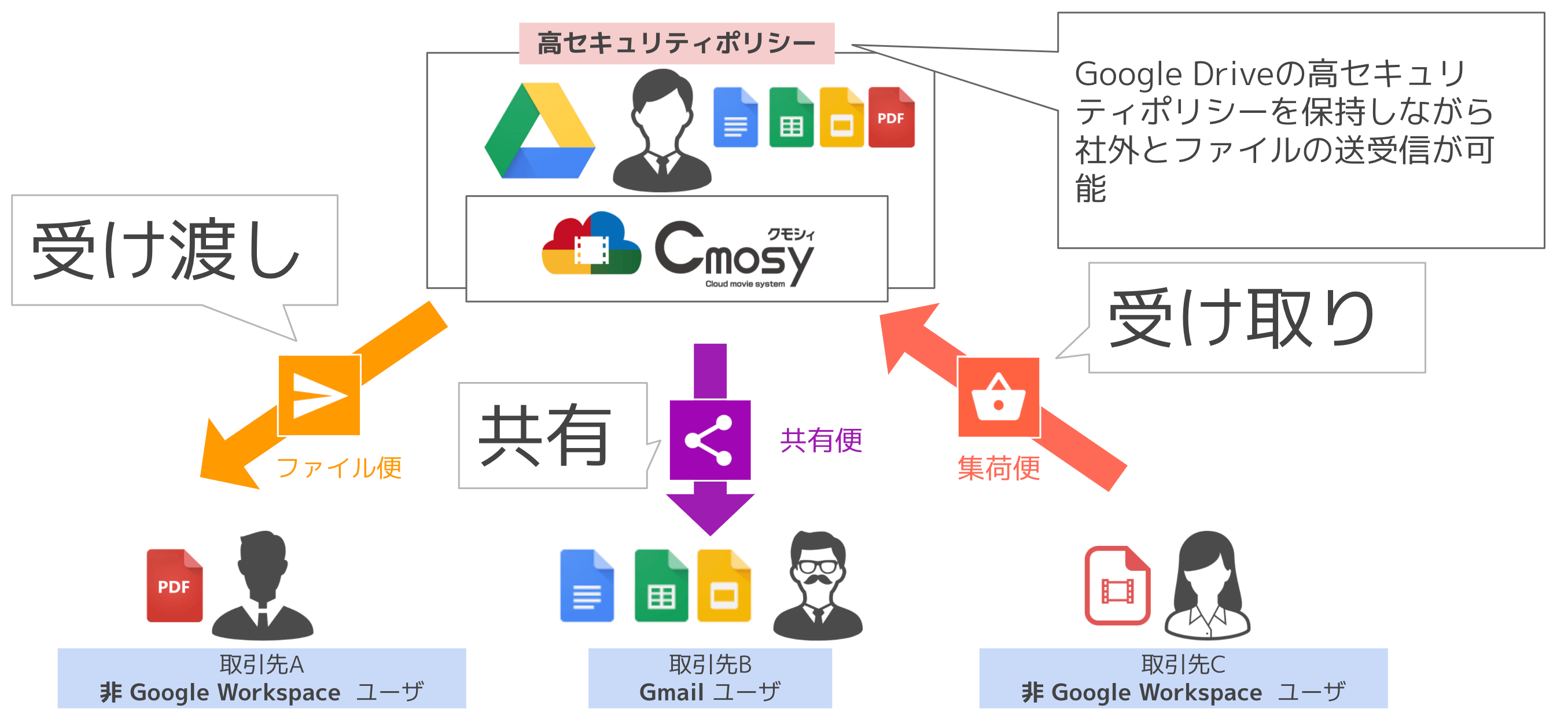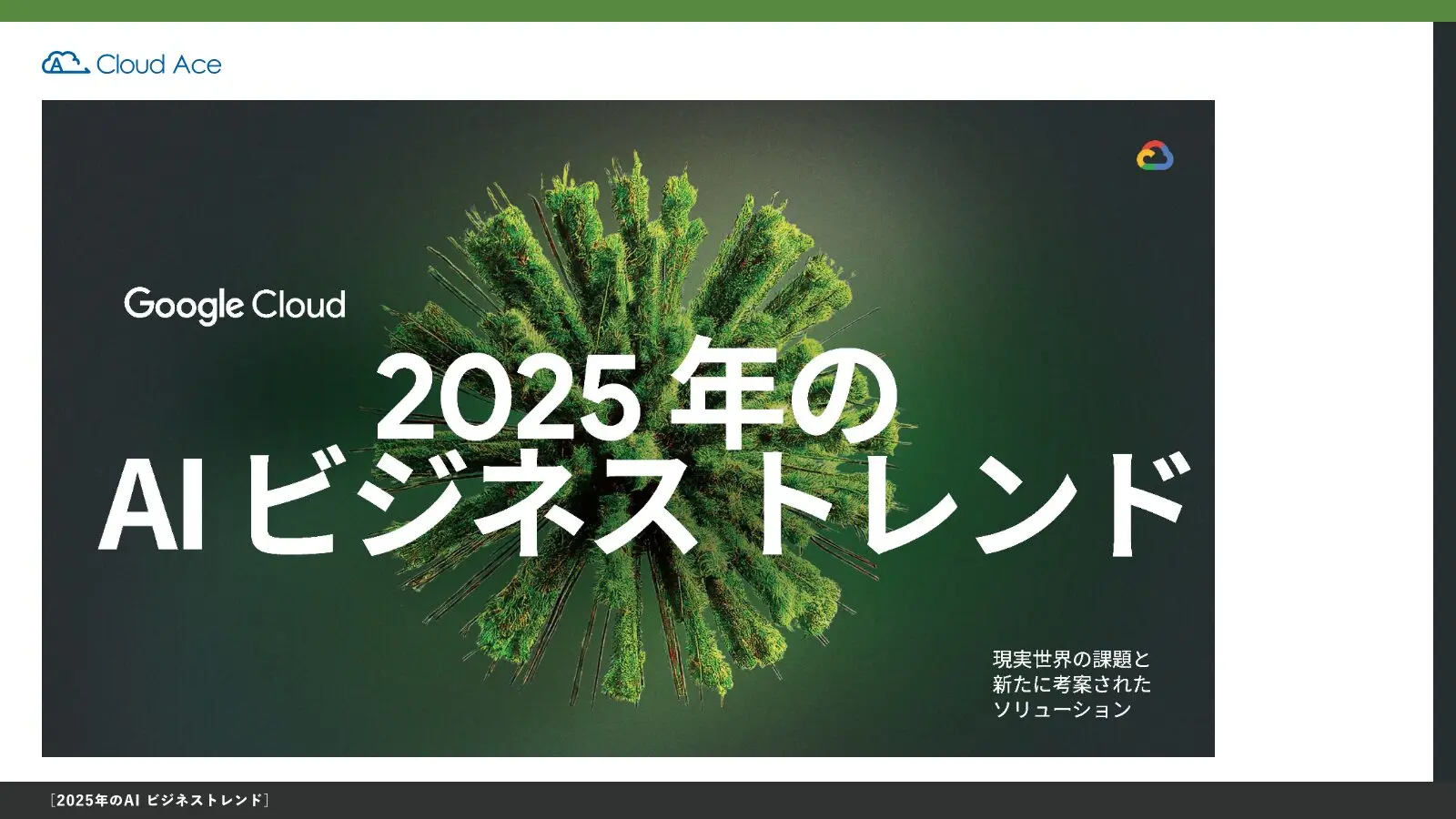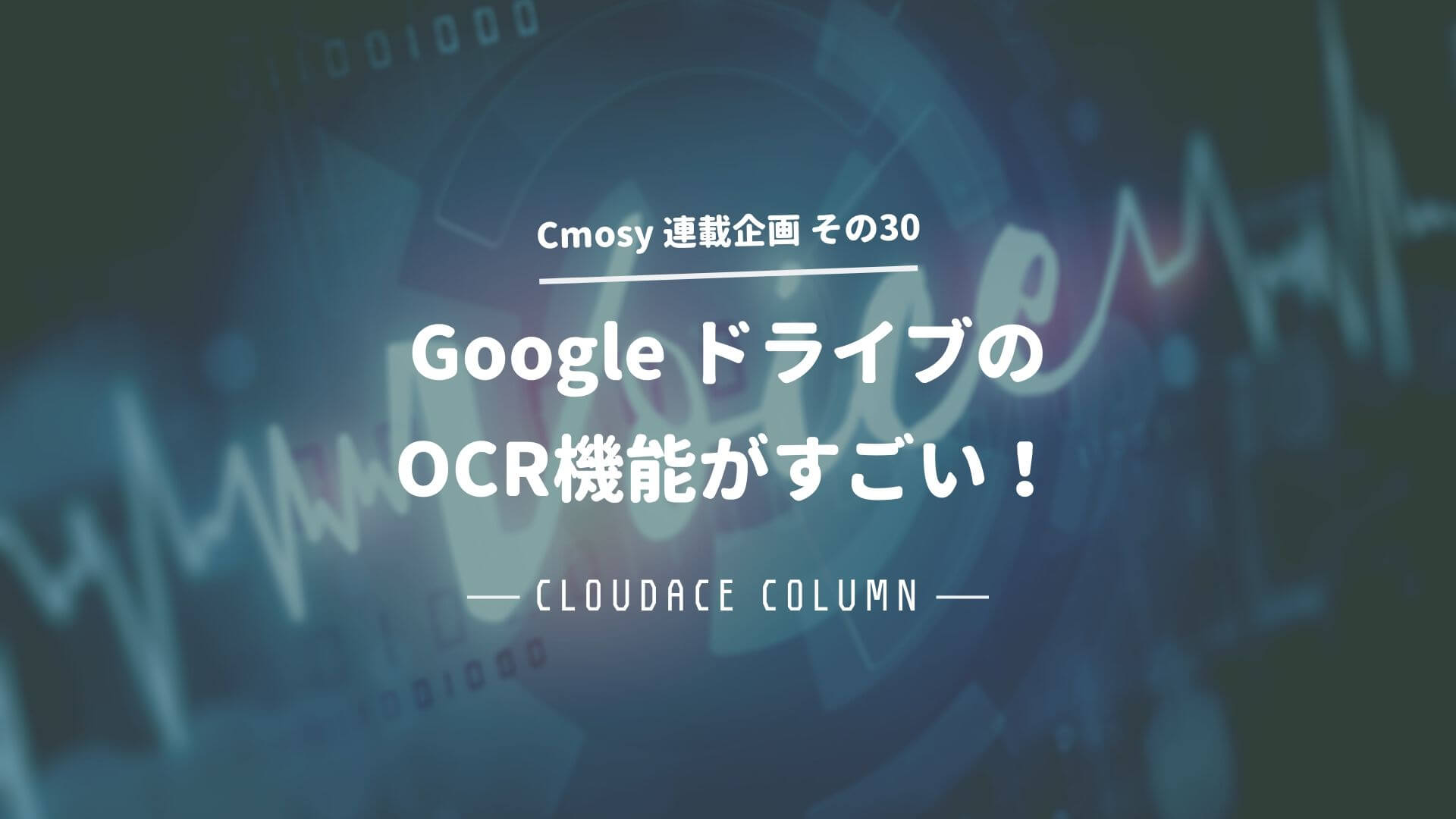
Google ドライブのOCR機能がすごい!
こんにちは、クラウドエース編集部です。
Google ドライブのOCR機能をご存知でしょうか?OCR(光学文字認識)とは、簡単に言うと「画像上の文字を読み取って、電子テキスト化する機能」のことです。Google ドライブでは、標準でのこの機能を搭載されています。Google ドライブのOCR機能はなんのために存在し、どの程度の精度があるのでしょうか。今回のコラムでは、 Google ドライブのOCR機能について解説します。
Google ドライブは無料で使えるオンラインストレージ
今回紹介するOCR機能は Google ドライブで利用可能な機能です。
Google ドライブは 、Google が提供するオンラインストレージサービスで、 Google アカウントがあれば、誰でも無料で利用することができます。無料版の場合は15GBの容量制限がありますが、有償の契約によっては定額無制限で利用することができます。 Google ドライブの価格の詳細についてはコチラの記事をご参考ください。
Google ドライブ上でOCRされた結果を確認する方法
Google ドライブ上にアップロードしたファイルに対してOCR結果を取得する方法は簡単です。ブラウザから Google ドライブにアクセスし、アップロードしたファイルに対して右クリックを行なってください。コンテキストメニューが表示されたら、[アプリで開く]-[Google ドキュメント]を選択します。これで、OCR結果を確認することができます。
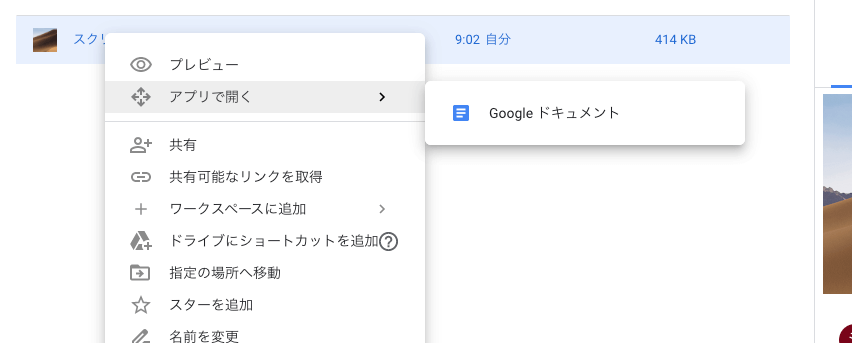
Google ドライブのOCR機能でどこまでできるか試してみる
Google ドライブのOCR機能は非常に便利ですが、一つ気になる点があります。それは、ずばり「文字起こしの精度」です。今回は様々な画像パターンで Google ドライブのOCR機能の精度を試してみようと思います。
ツールで出力した文字列はテキスト化できるのか?
最初に文書編集ソフトで作成した文章をテキスト化してみます。書き途中の本コラム記事を画像し、 Google ドライブにアップロードしてみます。
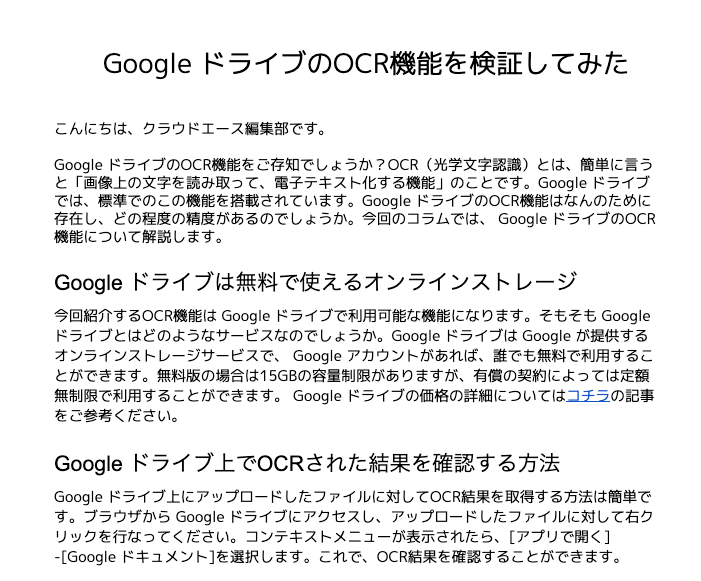 |
画像のアップロードが完了したら、先ほど説明した「Google ドライブ上でOCRされた結果を確認する方法」を参考にOCR結果を確認してみます。
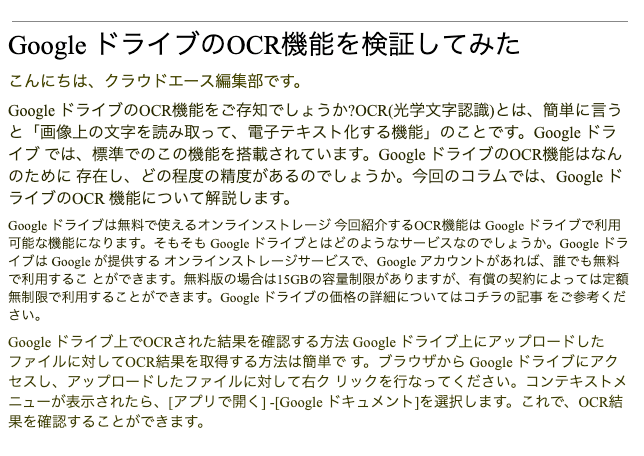 |
結果は上記の通りです。一部段落が曖昧になっている部分はありますが、100%の精度でテキスト化は成功しています。手書きでなければ、高い精度でテキスト化は可能なようです。
娘からの手書きメッセージはテキスト化できるのか?
次は、以前娘からもらったテキストカードを試してみます(※1)。 Google ドライブは娘の思いをテキスト化することができるのでしょうか。
※1 娘は1歳半のため、このような達筆な字は書けません。正確には妻が娘の気持ちになりきって書いたテキストカードになります。
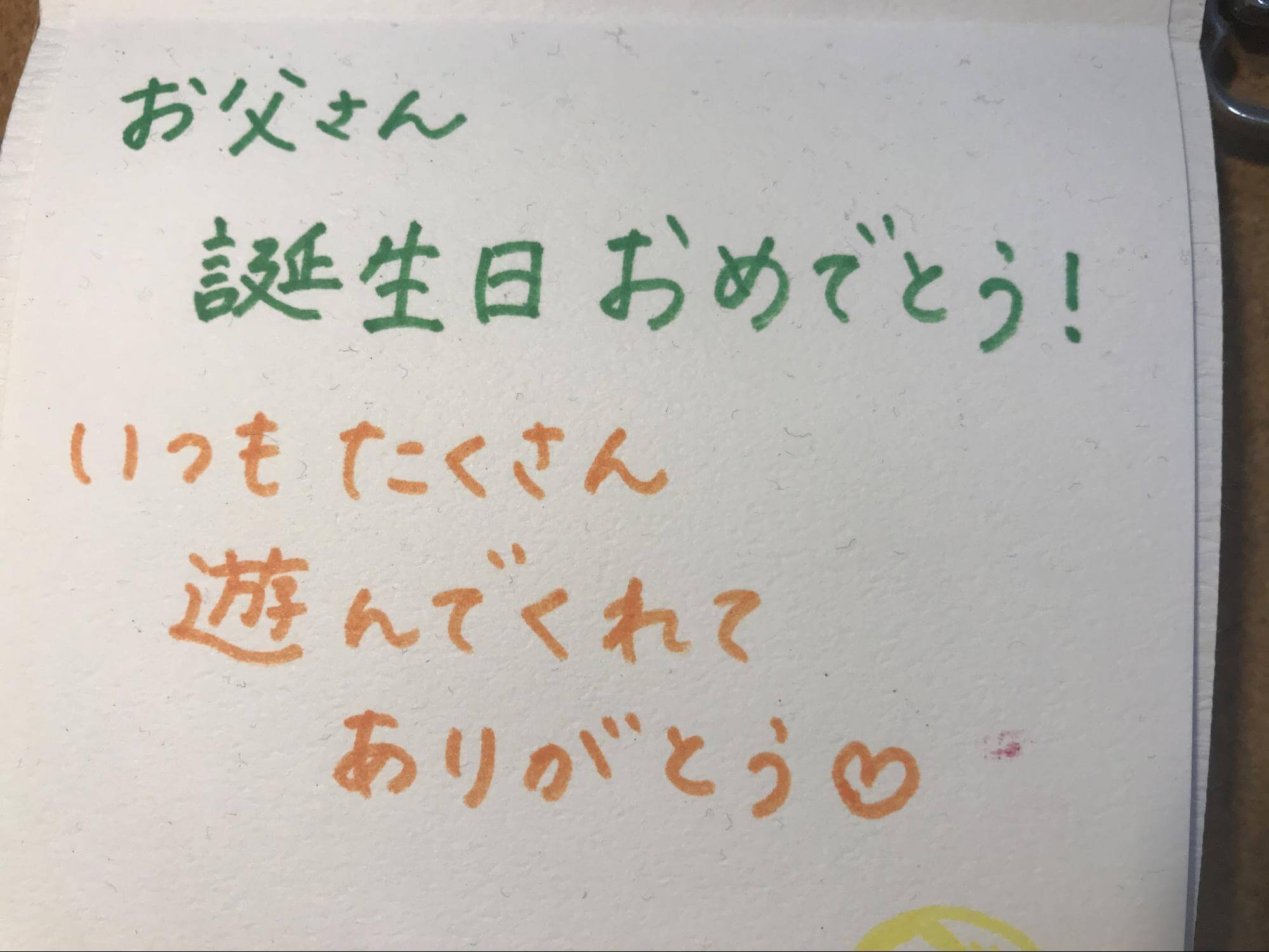
Google ドライブに画像ファイルをアップロードして、 Google ドキュメントで開いてみます。
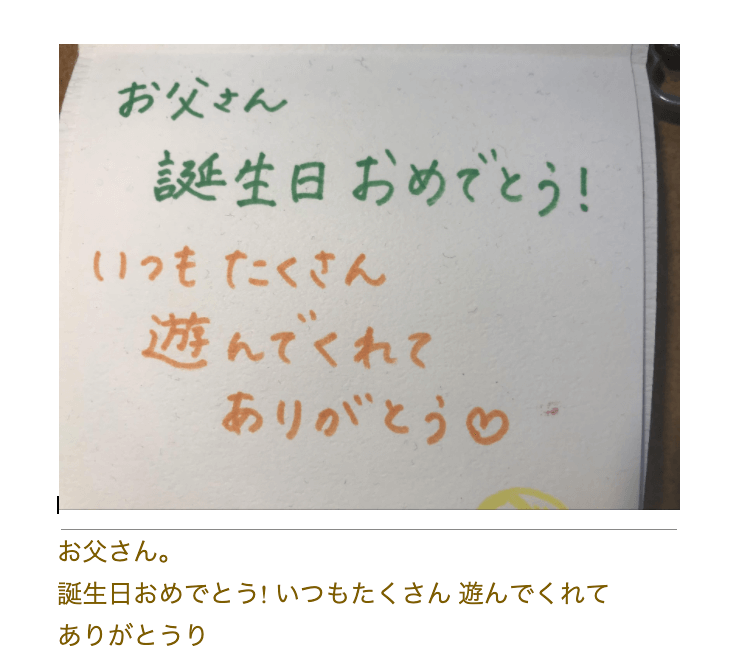 |
取得できた結果は以下の通りです。
| 「お父さん。誕生日おめでとう!いつもたくさん遊んでくれてありがとうり」 |
まず一つ目に気になる点としては、「お父さん」と「誕生日…」の間に、「。」が入っているところです。単純に画像からテキストを抽出しているだけではなく、自然言語処理(構文解析)も行われているため、文章の適切な構成上「。」を自動挿入したということなのでしょうか。二つ目は「ハート」文字が「り」と解釈されて点です。「ハート」文字をよく見ると、「り」に見えなくはないですが、明らかに違う文字です。解析時に照合される文字に「ハート」文字がサポートされていないため、このような結果になったということなのかもしれません。
字が下手な人の手書きをテキスト化できるのか
次に私自身が書いた文章をテキスト化してみます。自分で書いた文章ではありますが、認識してくれるのか否かは微妙な文体です。
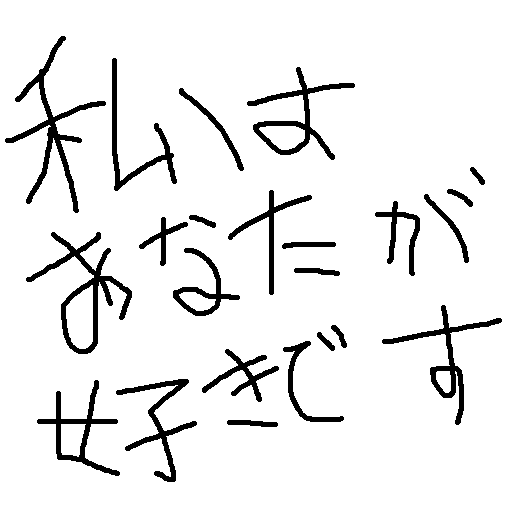 |
これまでと同様に Google ドライブに画像ファイルをアップロードして、 Google ドキュメントで開いてみます。
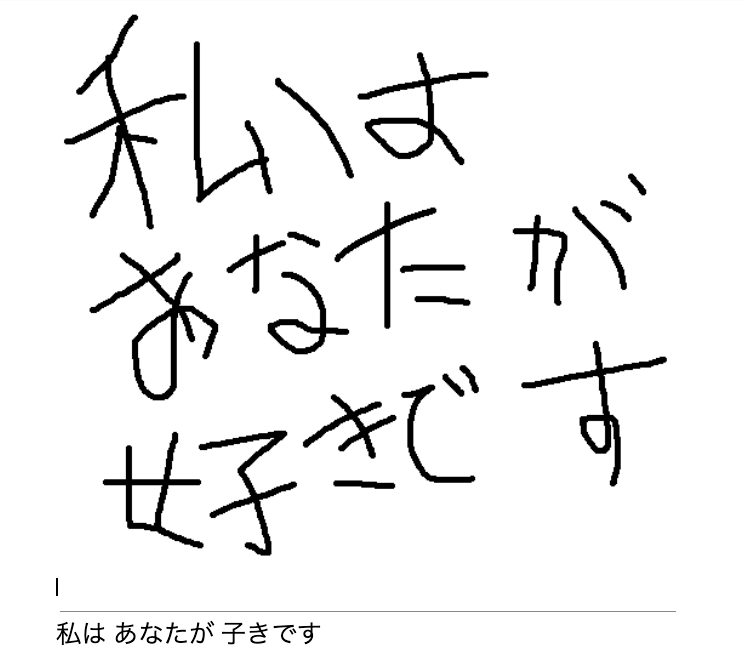 |
取得できた結果は以下の通りです。
| 「私は あなたが 子きです」 |
10文字中9文字はテキスト化に成功しています。「好」だけが認識されませんでした。
部首の「おんなへん」が認識されず、「子」だけテキスト化されています。「女」の二画目の線が伸ばしきれていないため、文字として認識できなかったのかもしれません。
ちなみに、以下のように「女」の二画目を伸ばすと、「好」と認識させることができました。文字が汚くても文字の構成が間違っていなければ、高い精度で読み取ってくれるようです。
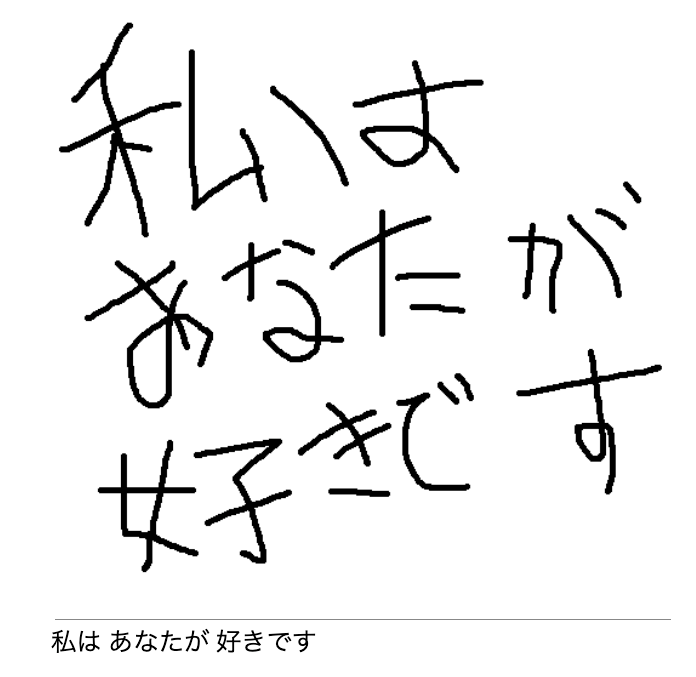 |
OCR機能の精度は想定以上に高い!
今回の検証で、 Google ドライブのOCR機能はそれなりに精度が高いことがわかりました。もちろん、画像の解像度や検証で利用した文章が短文だったことも、今回の結果の一因にもなっているかもしれません。しかし、機械学習の精度は学習データが集まれば集まるほど向上するため、今後さらに精度が上がってくることは間違いありません。ただ、 Google ドライブのOCR機能の本質的な凄さは「精度」とは別のところにあると考えています。
Google ドライブでOCRするメリットは精度よりも検索!
Google ドライブのOCR機能が一番力を発揮するのは「検索」です。例えば、ある会議で決定した事項が手書きでホワイトボードにまとめられていたとします。会議後、ホワイトボードに書かれた内容を写真に撮り、 Google ドライブにアップロードします。おそらく、手書きであればそこまで精度は出ないかもしれません。しかし、50%程度の精度だとしても、電子テキスト化された文字列がファイルに対してメタ情報として紐づけられるため、特定のキーワードが一つでもヒットすれば、 Google ドライブから該当の画像を取り出すことができます。 Google ドライブのOCR機能は、機能自体の精度の高さよりも、この検索機能が一番の強みなのではないでしょうか。
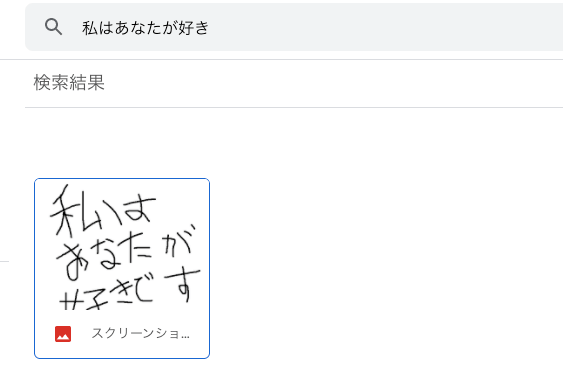 |
Cmosyは Google ドライブのOCR機能を活用し、個人情報をチェックする!
弊社グループ企業である吉積情報株式会社では、Google Workspace (旧 G Suite) の導入サポートの他にも Google ドライブのセキュリティをさらに向上させるためのファイル共有サービス「 Cmosy 」を提供しています。Cmosy を利用することで、Google Workspace のセキュリティレベルを保持した状態で社外にファイルを共有することができます。Cmosy についての詳細はこちらの資料をご覧ください。
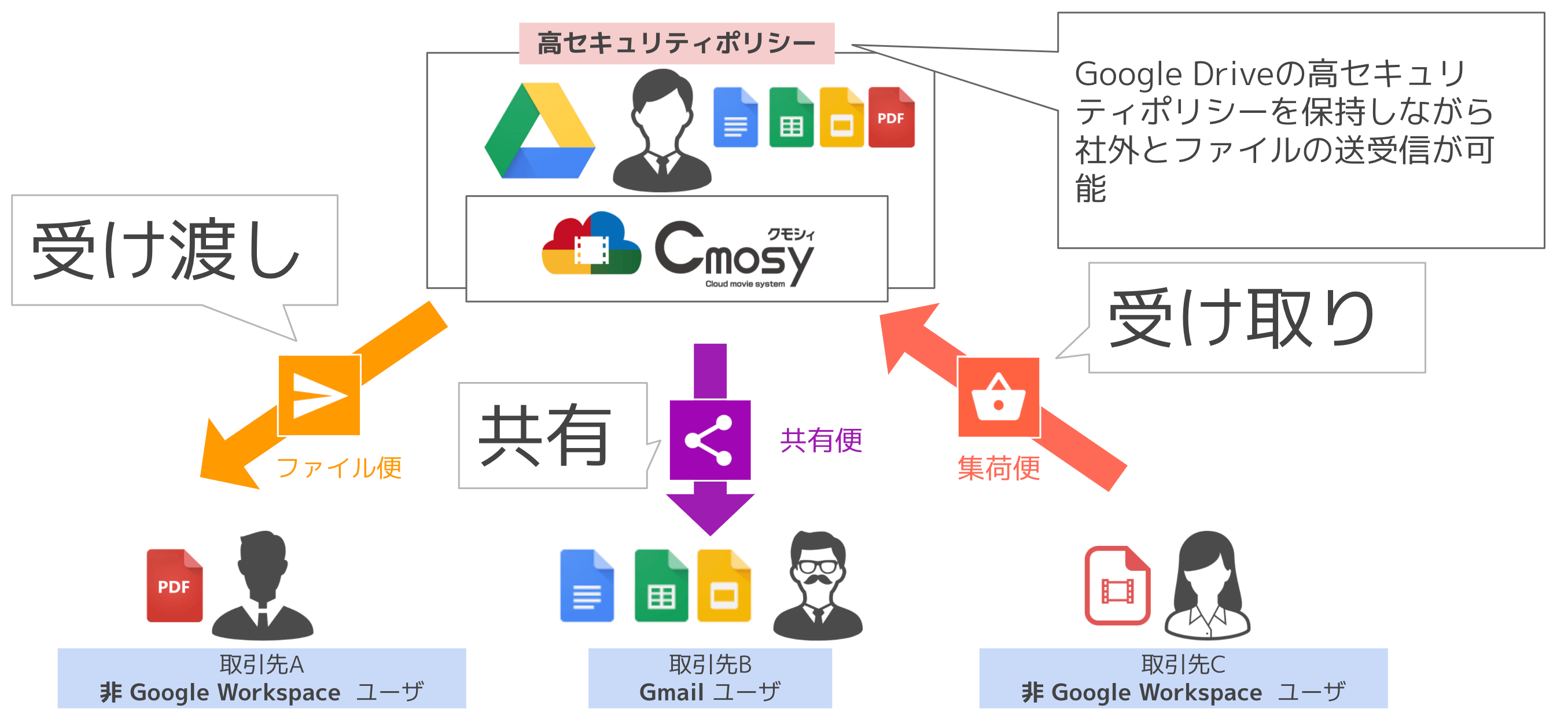
さらにCmosyにはセキュアメール便という機能が搭載されており、今回紹介した Google ドライブのOCR機能を活用して、ファイル内に含まれる個人情報を検知し、アラートをあげる仕組みを備えています。Cmosyを利用することで、ユーザーはより安全なメール送信を行うことができます。
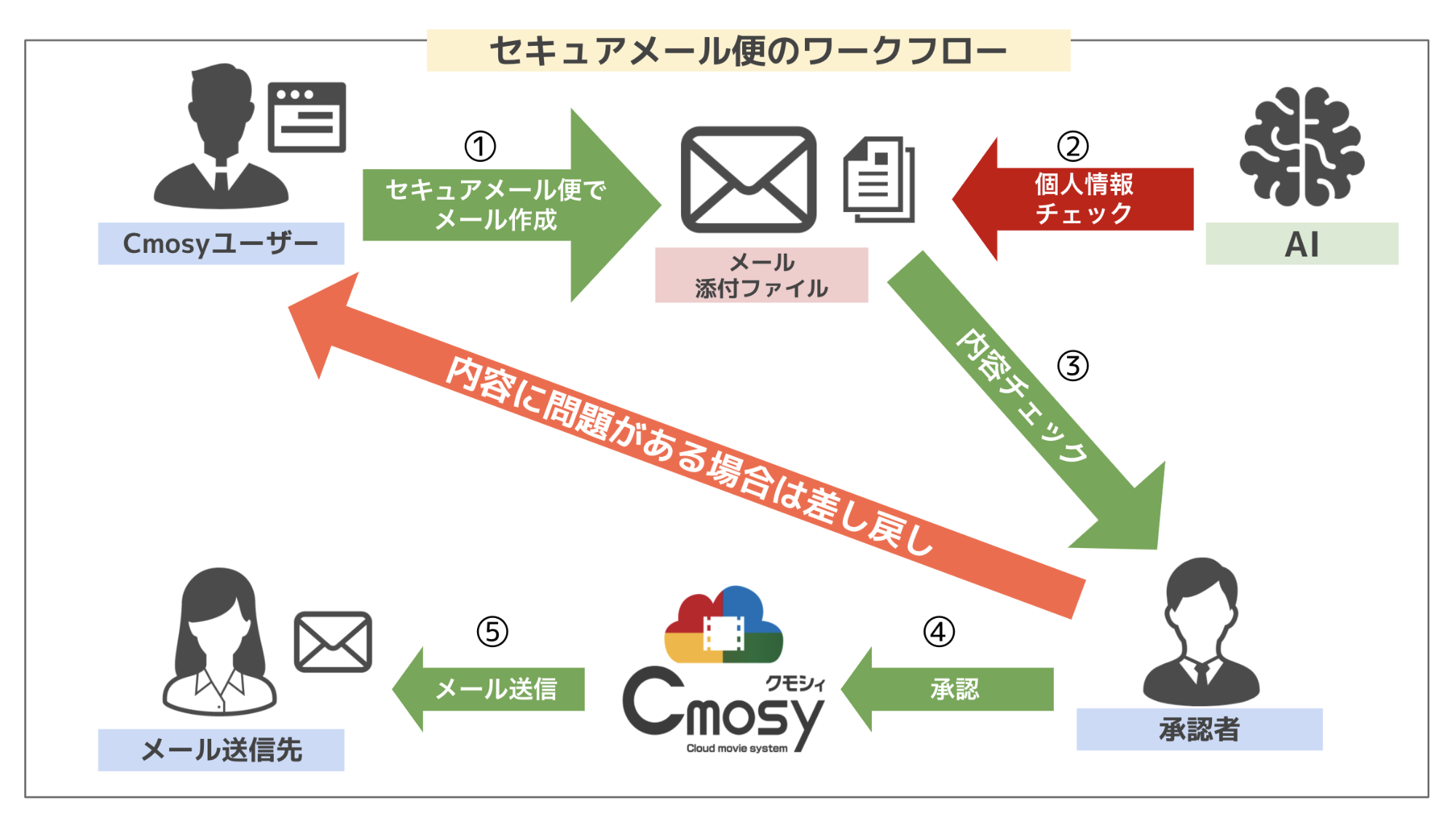
Cmosy についてのお問い合わせはコチラ
機能や導入実績等、Cmosyについて詳しく知りたい場合は、公式ページから直接お問い合わせください。